close

好啦好啦~ 阿宅自己知道這篇文章真的拖了超久啦......。
久到...甚至有網友跟我說...現在很多店裡都買不到E-P1現貨了呢
不過說真的...其實這也不意外啦~
畢竟Olympus後續又出了...E-P2及E-PL1兩台功能更齊全的機種嘛!
不過無論是E-P1、E-P2或E-PL1,
其實在機身的大部分功能與設定方面,基本上還是大同小異的。
所以...今天阿宅,還是一樣以我手上的E-P1為例,
來跟大家分享一下,我實際使用了將近一年來的心得吧!
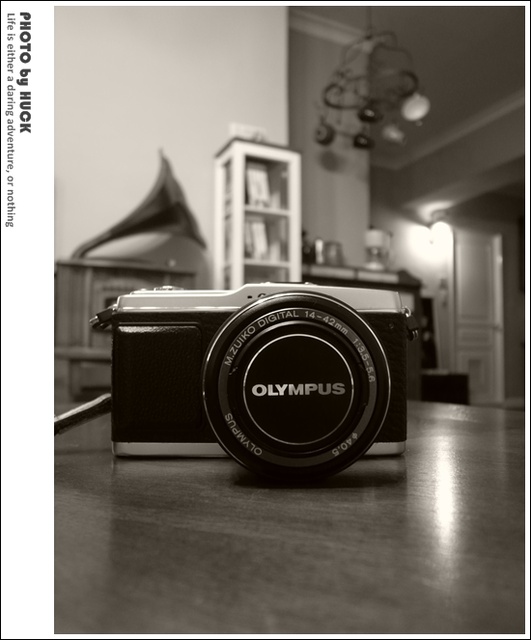
基本上,阿宅個人覺得E-P1算是台操作相當順手的相機,
絕大多數的功能設定,都集中在右手的這個部位。
透過底下圖中的那個圓盤四方鍵,就可以快速設定:
ISO、白平衡(WB)、連拍或定時拍攝,以及對焦模式。

透過右上方這個滾輪與底下那個圓盤,就可以很迅速方便的設定光圈及快門。

圖中那個"Fn"鍵,則可以自行設定為你慣用或喜歡的功能:
自設白平衡、切換至手動對焦、我的模式、景深預覽...等等。
阿宅個人通常都是將"Fn"鍵,設定為自設白平衡或我的模式來使用。

至於這個"AEL/AFL"鍵的作用,則是用來做曝光鎖定用的。
測好光後,只要按下這個鍵,便可以鎖定曝光進行拍攝。
這可是阿宅個人覺得相當重要、也很實用的一個功能哦!

如果是在像底下這樣逆光的環境下進行拍攝的時候,
拍照前的測光跟曝光鎖定就很重要囉~ 如果事先沒先測好光的話,
往往拍出來...人的臉就會變成黑媽媽一片啦!!


只要將圓盤中間的"OK"鍵按下,就能進入預設的這個"簡易功能介面"囉。
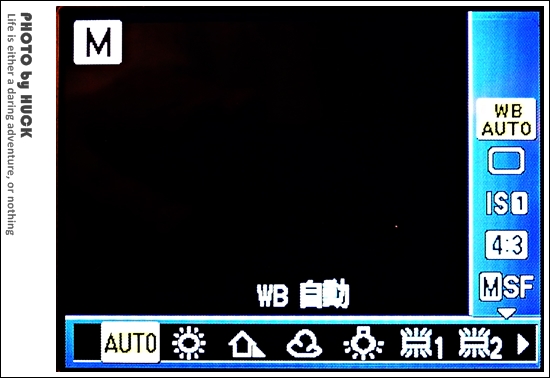
如果再按一下下方的"Info"鍵,
就能進入底下這個較完整詳細的"萬用功能介面"哦!
阿宅平常都是預設在這個操作介面,方便我隨時做較細部的調整。
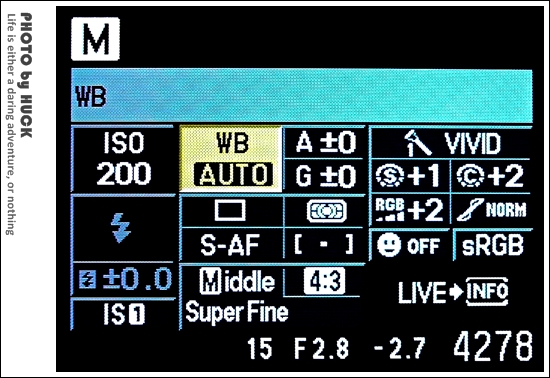
把該設定的部份都設定好之後,就可以開始開心的拍照啦


如果要進入相機設定的話,只要按下同樣位於背面右方的"MENU"鍵就可以囉!
不過在這邊要提醒大家,一拿到相機就要先把E-P1的隱藏功能選單給打開哦!
打開底下這個隱藏選單的方式如下:
按下Menu鍵 -> 進入板手圖案頁面 -> 選擇"功能表顯示" ->再選擇" 開"
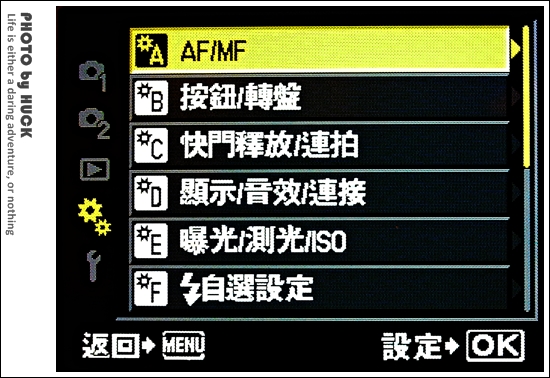
進入這個隱藏選單後,就可以對相機進行更多更細部的設定調整囉!
像前面提到過的"Fn"鍵的功能設定,就要在這邊選擇。

也可以將圓盤的左方向設定成你比較常用的功能,
像阿宅就將他改為"測光模式選擇"囉!

這邊則是可以設定兩組你個人喜好的拍照設定,
像阿宅就設定了一組"黑白模式",
只要按著"Fn"鍵並按下快門,就能馬上拍出黑白相片。

另外你也可以在這邊,將圓盤的四個方向鍵改為"對焦點選擇"哦!
在大部分的情況下,阿宅都是設定在這,方便拍照時可以隨時移動對焦點。
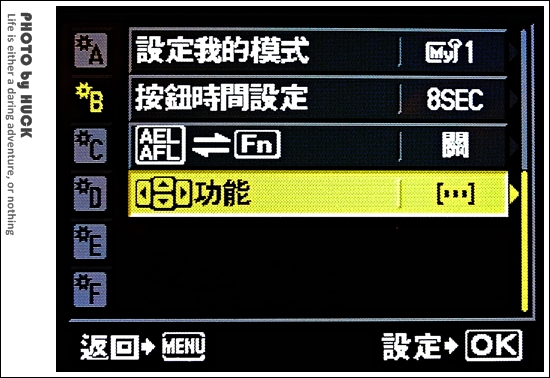
同時,也可以自行設定在"AUTO ISO"時的最高ISO值為多少,
雖然說E-P1的最高ISO有到6400,不過阿宅個人的經驗是......
我大概頂多只能接受到ISO 1600時的畫質,再上去的粒子就過粗了,
所以在這邊,阿宅便將相機的"AUTO ISO"上限設定在1600囉!

"減少噪聲"的部份,阿宅參考很多人的建議也將他設為"關閉"囉!

在這個"灰階"的設定上也是一樣,
大多數E-P1的玩家,都建議最好要設為"標準"才比較不會影響到畫質哦!

基本上,大家平常在阿宅或花猴部落格上看見的照片,
大多就是使用上述的那組設定所拍出來的囉


另外,E-P1也提供了五組的拍攝模式供選擇使用,
底下大家可以參考一下,阿宅針對各個模式所設定的參數。

阿宅平常最常用的便是這個"VIVID模式",他拍出來的顏色會比較偏鮮豔濃郁些。
參數的部份,阿宅則是將對比(C)及彩度(RGB)都加到2,清晰度(S)則是加1。

底下這幾張相片,便是阿宅以"VIVID模式"的這組參數所拍出來的效果囉!


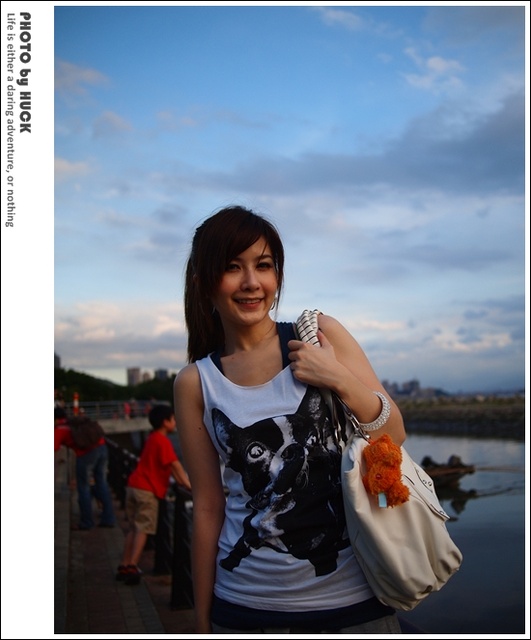
底下這個"NATURAL模式"呢,阿宅就比較少用了...發色就是...比較自然嘛!
參數的部份,阿宅則是將對比(C)、彩度(RGB)及清晰度(S)都加1。

這個"MUTED模式",同樣的也是阿宅幾乎沒用過的模式...,發色偏淡。
參數的部份,阿宅則是將對比(C)及清晰度(S)都加1,彩度(RGB)則不調整。

至於這個"PORTRAIT模式"咧......
則是我家花猴比較愛用的模式,因為他拍出來的膚色...會比較討喜啦
參數的部份,阿宅只有將清晰度(S)到加2,對比(C)及彩度(RGB)則不調整囉。

有沒有~ 相較之下,拍出來的顏色是不是就顯得比較柔嫩了呢!

最後這個"MONOTONE模式",簡單來說就是黑白模式啦!
參數的部份,阿宅則是將對比(C)加1,清晰度(S)減1,
黑白照片(F)設為"自然",照片色調則是設成"懷舊"。

說真的,阿宅個人還蠻喜歡E-P1拍出來的黑白相片的感覺呢!
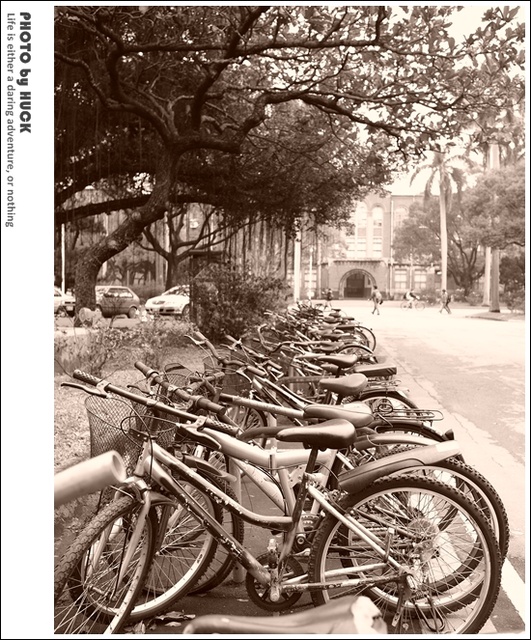

另外,在相機左側的這個滾輪部份,則是用來選擇各個拍攝模式的囉!
從AUTO、P、光圈先決的A模式、快門先決的S模式、全手動的M模式,
到ART濾鏡、SCN場景模式到錄影功能,都能利用這個轉盤快速選擇。

在拍攝的氣候及光源等條件都還不錯的情況底下,
坦白說,直接用相機的iAUTO模式也能拍出效果不錯的照片。
像底下這兩張相片,就是直接使用AUTO模式拍攝,
不需麻煩的設定一堆數值,想要快速抓拍時,這樣就OK啦~!!


再來要跟大家介紹的則是E-P1的場景模式,
總共提供了19種在各種不同環境條件下,適合直接套用的自動拍照模式。
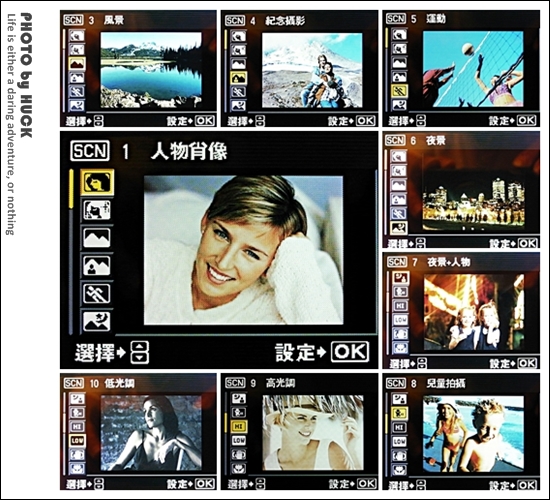
對快門、光圈、ISO、白平衡、測光....等等觀念跟技巧還不熟的初學者來說,
其實可以就你身處的環境與適合的條件,直接選擇套用這些模式來拍攝哦!
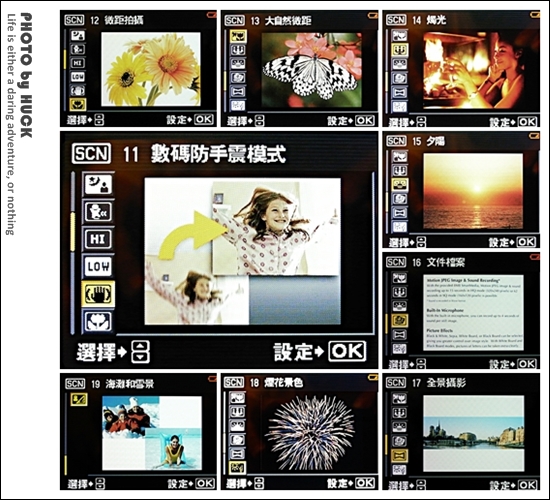
我們家花猴兒偶爾在自拍的時候,就會選擇這個"完美人像模式"使用哦!
拍出來的人像會有種朦朧的柔美感...我看應該女孩兒們都會很愛吧

拍出來的感覺,就像底下那兩張相片...整個不知道在柔美什麼啦XD


對照一下...沒有使用"完美人像模式"拍攝的相片,
是不是~ 整個顏色跟銳利度就差超多的吧~ 是不是是不是~!!
老實說...阿宅個人其實並不愛這個模式啦~ 畢竟...阿宅我...就是個老實人嘛

今天大致上把E-P1的功能跟設定部份,都約略的介紹得差不多了。
說真的...雖然阿宅個人對於這台相機,整體而言還算是蠻滿意的,
不過...他也並不是全然沒有缺點哦~ 比方說......:
1. 他的機身白平衡,偏黃偏紅得頗嚴重,尤其是在黃光燈泡底下時......。
2. 與傳統單眼相機相較之下,他的對焦速度真的還是太慢。
3. 對焦框過大,以至於光圈開大時,常會出現對焦失敗的情況。
4. 少了觀景窗,在大太陽底下用LCD螢幕取景構圖,幾乎是盲拍的狀況。
5. 電池的續航力很不OK,連續拍了一會兒後,機身便會有發燙的現象。

不過...就如同阿宅在之前的文章中一直提到過的觀念......
真的~ 沒有十全十美的商品,端看你能不能接受、他是不是適合你。
所以,如果你真的想要選到一台適合自己使用的相機,
前提便是...先去多收集些資訊、多做些功課,了解自己的需求與習慣。
然後,再根據你自己的需求與條件去選擇並做決定吧!
畢竟...除了你,真的沒有人知道哪台相機、哪樣商品是真正最適合你的!!
至於...對於Olympus的E-P系列相機仍有興趣的朋友們,
之後阿宅還會再發幾篇關於E-P1的濾鏡功能、鏡頭與配件的文章,
大家就多參考並比較看看吧~
要不也可以再回去看看阿宅之前PO過的相機文,做為選購的參考:
從照相到攝影,阿宅的拍照演進史。
為什麼,不應該是E-P1 ?
喜歡這篇文章,請幫阿宅按個推~

全站熱搜


 留言列表
留言列表


